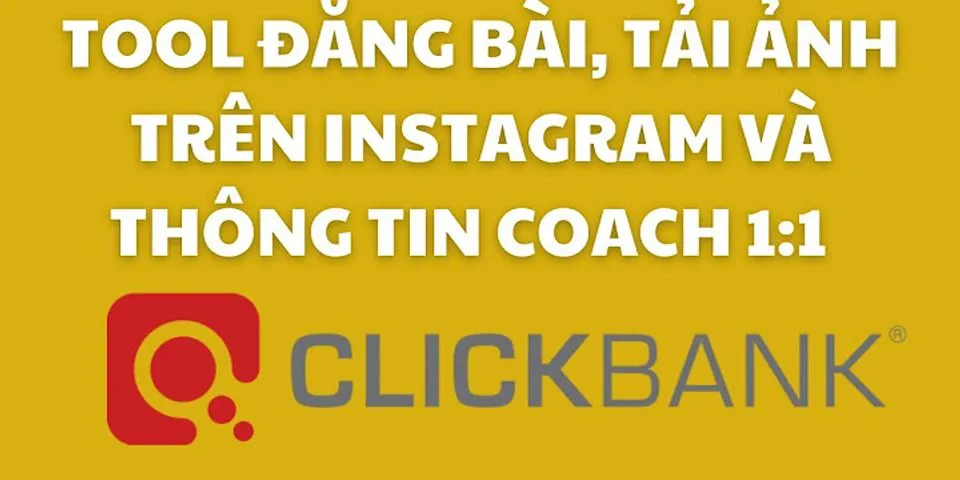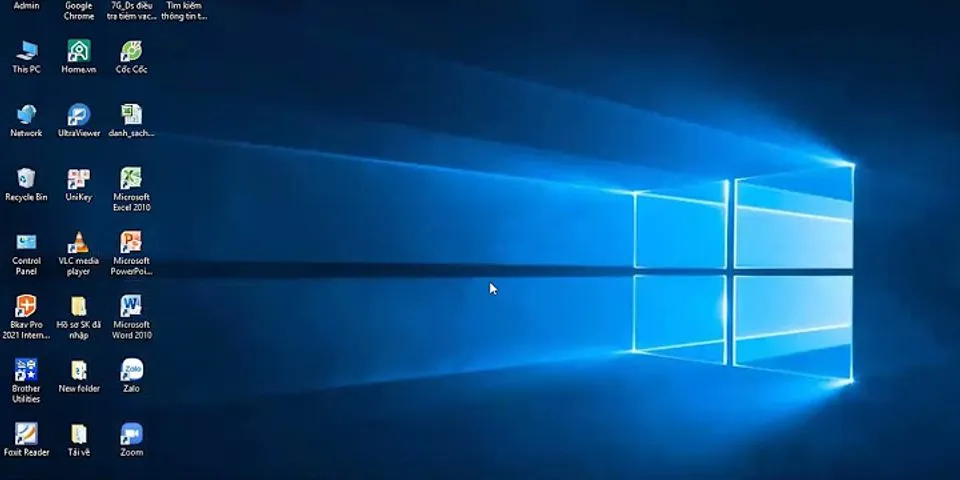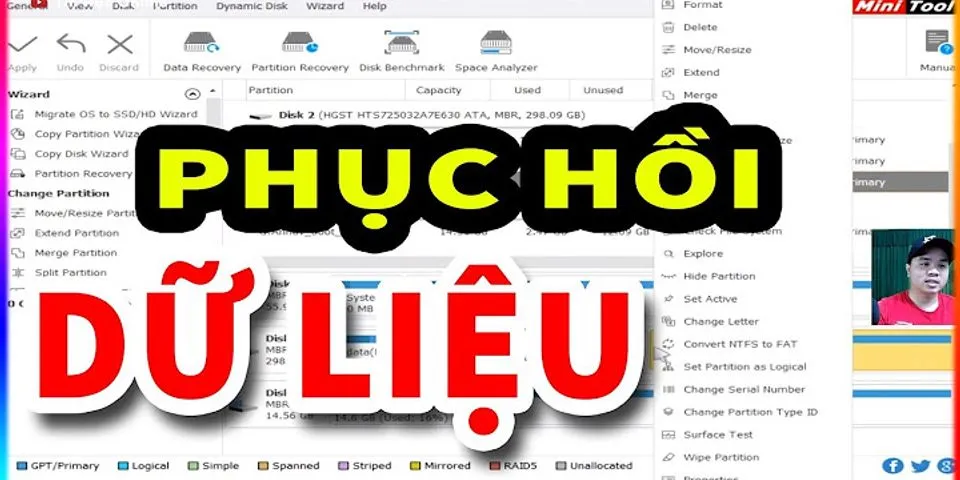Cách chia sẻ TikTok lên Bảng tin Facebook trên máy tínhTiktok cho phép người dùng chia sẻ trực tiếp lên Facebook nên bạn có thể dễ dàng chia sẻ các video lên Bảng tin Facebook trên máy tính mà không cần phải nhờ đến sự hỗ trợ của ứng dụng thứ 3. Để chia sẻ, bạn thực hiện như sau: Show
Bước 1: Truy cập vào Tiktok trên máy tính, sau đó tìm đến video muốn chia sẻ lên bảng tin Facebook. Bước 2: Video hiển thị bạn nhấn vào mục chia sẻ có Biểu tượng dấu mũi tên và nhấn chọn tiếp vào mục Chia sẻ lên Facebook.  Bước 3: Chuyển sang giao diện Facebook, bạn nhấn vào mục Bảng tin để chia sẻ lên dòng thời gian. Ngoài ra, bạn còn có thể chia sẻ lên tin của bạn. 
Bước 4: Nhập nội dung mô tả video mà mình muốn.Bạn có thể để trống và không cần phải viết bất kỳ nội dung nào.  Bước 5: Chọn đối tượng được xem bản tin mà bạn chia sẻ, thiết lập xong bạn nhấn vào mục Đăng lên Facebook để tiến hành tải video Tiktok lên story Facebook bằng máy tính. 
Như vậy là bạn đã có thể chia sẻ TikTok lên Facebook trên máy tính, chúc bạn thao tác thành công và có thêm nhiều trải nghiệm mới trên 2 trang mạng này nhé! Cách chia sẻ video Tiktok lên story Facebook trên máy tínhNgoài chia sẻ video Tiktok lên Facebok thì bạn còn có thể chia sẻ lên Whatsapp, Twitte, Zalo, Instagam… Nhờ vậy lượng tương tác sẽ tăng nhanh hơn và nhiều người sẽ biết đến bạn. Đặc biệt, Tiktok còn cho phép ngươi dùng chia sẻ video lên tin Facebook bằng máy tính. Cách thực hiện khá đơn giản, bạn chỉ cần thực hiện như sau: Bước 1: Bạn truy cập vào Tiktok trên máy tính, sau đó tìm đến video muốn chia sẻ lên story Facebook. Bước 2: Tại giao diện video, bạn nhấn vào mục chia sẻ có Biểu tượng dấu mũi tên và nhấn chọn tiếp vào mục Chia sẻ lên Facebook. 
Bước 3: Giao diện Facebook sẽ hiển thị, vì đăng lên story Facebook nên bạn đánh dấu tick vào mục Tin của bạn.  Bước 4: Nhập nội dung mô tả video mà mình muốn. Nếu không muốn bạn có thể để trống và không cần phải viết bất kỳ nội dung nào. 
Bước 5: Chọn đối tượng được xem tin mà bạn chia sẻ, thiết lập xong bạn nhấn vào mục đăng lên Facebook để tiến hành tải video Toktok lên story Facebook bằng máy tính. 
Như vậy là bạn đã có thể chia sẻ video Tiktok tin story Facebook trên máy tính rồi đấy, thật đơn giản phải không nào? Chúc bạn thao tác thành công và có thêm nhiều trải nghiệm thú vị trên ứng dụng Tiktok. Cách đăng video TikTok lên FacebookBước 1: Mở ứng dụng TikTok trên điện thoạiỨng dụng TikTok có biểu tượng giống chữ “d” màu trắng và viền đỏ xanh cùng nền đen. Bạn có thể tìm ở trên màn hình chính, hoặc trong thư mục ứng dụng trên màn hình chính.  Bước 2: Tìm và mở video bạn muốn chia sẻBạn có thể chia sẻ video từ trang Following (Đang follow), For you (Dành cho bạn), hoặc từ chính trang cá nhân của người dùng. Bước 3: Bấm nút Share (Chia sẻ) hình mũi tên màu trắng nằm ở góc phải dưới màn hình Nút này nằm ở góc phải dưới màn hình khi bạn xem video trong chế độ toàn màn hình. Nút này sẽ mở menu “Share to” (Gửi đến) bao gồm nhiều lựa chọn khác nhau.  Bước 4: Chọn biểu tượng Facebook trong menuBiểu tượng Facebook có hình chữ “f” màu trắng đặt trên nền xanh dương. Tìm và chọn biểu tượng Facebook nằm ở hàng trên của menu.  Thao tác này sẽ mở ứng dụng Facebook, và xuất video TikTok được chọn để chia sẻ như là một bài đăng mới. Chọn Open nếu có hiện bảng thông báo. Bước 5: Ở góc trên cùng màn hình, chọn nút Share to Facebook. Thao tác này sẽ mở ra các tuỳ chọn chia sẻ video.  Bước 6: Chọn nơi bạn muốn chia sẻ đoạn videoBạn có thể chọn Share to Facebook (Chia sẻ lên Facebook) hoặc In a Group (Chia sẻ vào nhóm) Nếu bạn chọn Share to Facebook, bạn sẽ chia sẻ đoạn video đã chọn lên trang cá nhân của mình. Nếu bạn chọn In a Group, bạn có thể chọn một trong những nhóm bạn đã tham gia và chia sẻ đoạn video và tường của nhóm đó. Bước 7: Ghi caption (nếu muốn) Chạm vào ô Write something (Viết gì đó) để ghi caption về video này. Bạn cũng có thể thêm vị trí, tag người khác, hoặc emoji vào bài đăng.  Bước 8: Bấm nút Post (Đăng) ở góc phải trên cùngNút này có màu xanh dương, nằm ở góc phải trên cùng màn hình. Nó sẽ đăng bài chia sẻ video của bạn lên trang cá nhân hoặc lên nhóm.  Trên đây là bài hướng dẫn 8 bước cơ bản cách đăng video TikTok lên Facebook vô cùng đơn giản mà ai cũng làm được. Có thể bạn sẽ muốn đọc các bài viết dưới đây.
Hi vọng bài viết này sẽ giúp ích cho các bạn. Nếu có bất kì thắc mắc hay góp ý thì hãy để lại comment ở phía dưới cho GhienCongNghe nhé. Chúc các bạn thành công. Tham khảo Wikihow |